Как записать сессии Clubhouse
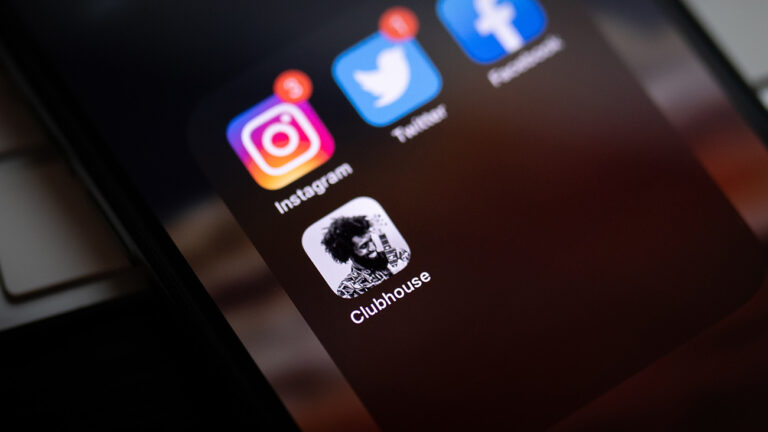
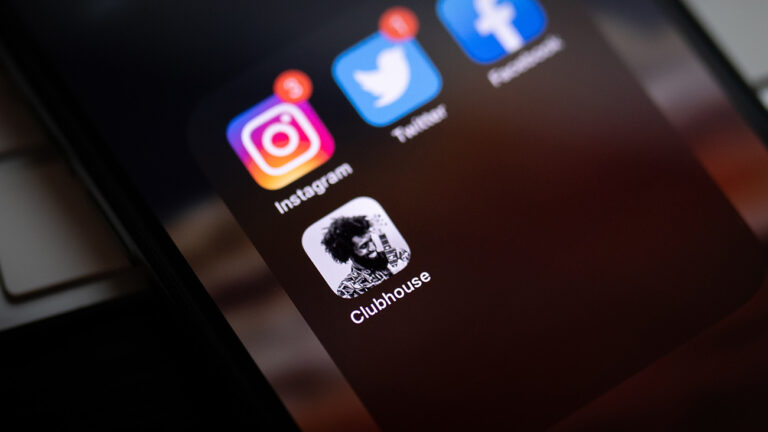
Ранее мы уже обсуждали особенности Clubhouse и сравнивали его с другими аудиоприложениями. Clubhouse стал популярным из‑за модели по приглашениям: присоединиться можно только после приглашения, а приглашённый участник обычно получает ограниченное число инвайтов.
В этой статье подробно разберём способы записи сессий Clubhouse, их преимущества и ограничения, а также добавим практические чеклисты, шаблоны разрешений и рекомендации по транскрибированию и хранению.
Также читайте: Что такое Clubhouse? Ответы на часто задаваемые вопросы
Почему запись в Clubhouse не поддерживается официально
Clubhouse позиционировал себя как пространство для живого, временного общения: комнаты — это одноразовые аудиособытия, и хосты часто ожидают, что сказанное не будет сохраняться. По этой причине платформа не предоставляет встроенной функции для длительной записи или архивации всех комнат.
Важно: запись без разрешения спикера противоречит правилам сообщества Clubhouse и может повлечь за собой блокировку аккаунта или юридические последствия в зависимости от юрисдикции. Всегда получайте согласие и фиксируйте его (см. шаблоны ниже).
Способы записи сессий Clubhouse
Ниже перечислены наиболее распространённые варианты записи аудио из Clubhouse с пошаговыми инструкциями и советами по качеству.
1. Встроенный рекордер экрана на Android
Большинство современных Android‑смартфонов имеют встроенную функцию записи экрана, которая также может захватывать аудио. Навигация по меню зависит от оболочки производителя (One UI, MIUI, OxygenOS и др.).
Как записать:
- Откройте Clubhouse и присоединитесь к комнате, которую хотите записать.
- Откройте панель быстрых настроек (сдвиг вниз от верхней части экрана).
- Найдите значок «Запись экрана» или «Screen recorder». Если значка нет, добавьте его через редактирование панели быстрых настроек.
- Нажмите «Запись», при появлении опции включите запись звука (микрофон или системный звук, в зависимости от устройства).
- После начала записи вернитесь в Clubhouse. Для остановки снова нажмите на панель или уведомление записи.
Советы по качеству:
- Убедитесь, что громкость динамика достаточна, но не искажает звук.
- Отключите уведомления и переключитесь в режим «Не беспокоить».
- Если устройство поддерживает запись системного звука, используйте её; иначе запись будет через микрофон и может ловить посторонние шумы.
2. Встроенный рекордер экрана на iPhone
iOS имеет встроенную запись экрана в Центре управления. Она простая в использовании и обеспечивает хорошее качество звука при правильных настройках.
Как записать:
- Откройте Clubhouse и войдите в комнату.
- Откройте Центр управления: смахните вниз от правого верхнего угла на современных iPhone или вверх с нижней части экрана на старых моделях.
- Нажмите значок записи экрана (круг в овале). Если значка нет, добавьте его через Настройки → Центр управления → «Настроить элементы управления» → «Запись экрана».
- Чтобы записывать звук, удерживайте значок записи и включите «Микрофон» перед стартом. Это позволит записать как системный звук, так и вас при необходимости.
- Запись начнётся после отсчёта. Чтобы остановить — снова нажмите значок или строку состояния и подтвердите остановку.
Советы по качеству:
- Закройте лишние фоны и отключите уведомления.
- При записи через микрофон держите телефон рядом и избегайте фонового шума.
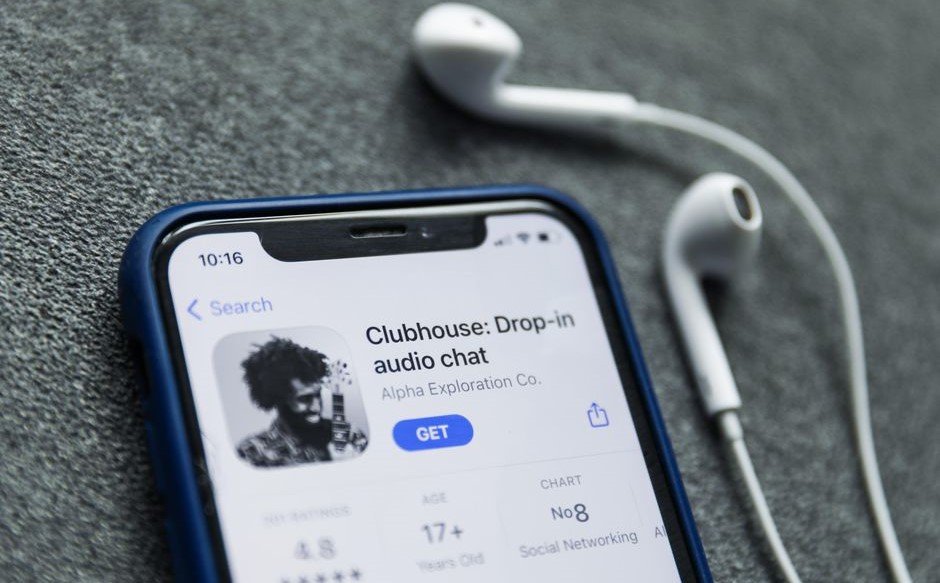
3. Сторонние приложения для записи экрана
Если встроенные средства недоступны или работают некорректно, можно использовать проверенные сторонние приложения. Выбирайте приложения с хорошими рейтингами и прозрачной политикой конфиденциальности.
Примеры популярных приложений:
Для Android:
- XRecorder (InShot Inc.)
- AZ Screen Recorder
- Screen Recorder — Kimcy929
- Mobizen Screen Recorder
Для iPhone:
- Go Record
- DU Recorder
- Record It!
Важно: устанавливая сторонние приложения, внимательно читайте разрешения и отзывы. Не все приложения одинаково безопасны с точки зрения приватности.
4. Внешние устройства и компьютер
Если вам нужна максимально высокая точность и стабильность, можно записывать звук через внешние устройства:
- Подключите смартфон к компьютеру и используйте аудиорекордеры (например, через кабель TRRS или Bluetooth‑интерфейс).
- Запишите на внешний рекордер (портативный WAV/MP3‑рекордер) расположив микрофон рядом с динамиком устройства.
Этот способ требует больше подготовительных действий, но даст лучшее качество и контроль над аудиоформатом.
Практическая методика: шаг за шагом перед записью
- Получите явное разрешение хоста или спикера и зафиксируйте его (например, в чате или голосом в начале сессии).
- Выключите уведомления и включите «Не беспокоить».
- Установите оптимальную громкость в приложении и на телефоне.
- Запустите тестовую запись на 5–10 секунд и прослушайте качество.
- Запустите основную запись и пометьте таймкод (если нужно) начало и конец важных фрагментов.
- После завершения сохраните файл с понятным именем и датой.
Шаблон имени файла: 2025-10-08_clubhouse_room-topic_hostname.mp3
Критерии приёмки записанной аудиозаписи
- Отсутствие сильных фоновых шумов и эхо.
- Разборчивость речи основных спикеров на 90% и выше.
- Запись охватывает весь желаемый промежуток времени (начало/конец).
- Файл воспроизводится на стандартных плеерах и открывается для транскрипции.
Чеклист ролей: модератор, спикер, слушатель
Модератор:
- Получить разрешение всех спикеров на запись.
- Сообщить аудитории о записи в начале комнаты.
- При необходимости переключать участникам роли, чтобы включить/исключить их из записи.
Спикер:
- Дать согласие или отказ на запись в явной форме.
- По возможности говорить по очереди, чтобы облегчить последующую обработку аудио.
Слушатель, записывающий сессию:
- Уведомить модератора и спикеров перед началом.
- Проверить качество тестовой записи.
- Сохранить и зашифровать файл при необходимости.
Транскрибирование, заметки и обработка
После записи полезно получить текстовую транскрипцию — это упрощает поиск по содержимому и подготовку заметок.
Популярные инструменты для транскрибирования:
- Descript — удобен для правки аудио и получения текста.
- Trint — автоматическая транскрипция с редактором.
- Amberscript — поддерживает несколько языков и форматов.
Советы по транскрипции:
- Используйте шумоподавление перед автотранскрипцией.
- Размечайте говорящих вручную, если автомат распознаёт их некорректно.
- Сохраняйте оригинал аудио для возможной перепроверки.
Юридические и конфиденциальные заметки
- В разных странах законы о записи разговоров отличаются: в некоторых требуется согласие всех участников, в других — согласие хотя бы одной стороны. Уточняйте местные нормы.
- GDPR и аналогичные правила защищают персональные данные. Если запись содержит персональные данные EU‑граждан, обрабатывайте их согласно требованиям: минимизируйте хранение, защищайте доступ и предоставляйте возможность удаления.
- Для подкастов и публичного использования получите письменное разрешение спикеров, особенно если планируете коммерческое использование.
Важно: использование записей в коммерческих целях без согласия может привести к судебным и репутационным рискам.
Когда запись не подходит или даёт плохой результат
- Комната предназначена для приватного или чувствительного обсуждения — запись неуместна.
- Если в комнате много перекрывающихся голосов и плохая связь, транскрипция будет низкого качества.
- Использование сторонних приложений с сомнительной политикой приватности может скомпрометировать данные.
Быстрый сценарий — как действовать в случае спорной записи
- Немедленно прекратите распространение аудио.
- Свяжитесь с модератором и спикером, объясните ситуацию.
- Удалите файл, если требуется и если вы обязались это сделать.
- Зафиксируйте все запросы и действия по удалению на случай спора.
Дерево решений для выбора метода записи
flowchart TD
A[Нужно записать сессию?] --> B{Есть встроенная запись?}
B -- Да --> C[Использовать встроенный рекордер]
B -- Нет --> D{Требуется высокое качество?}
D -- Да --> E[Использовать внешний рекордер или ПК]
D -- Нет --> F[Установить проверенное стороннее приложение]
C --> G[Убедиться в разрешении участников]
E --> G
F --> G
G --> H[Сделать тестовую запись и начать]Шаблон уведомления и согласия (кратко)
Текст в чате или записьом перед началом:
“Мы планируем записать эту комнату для последующей расшифровки/публикации. Пожалуйста, дайте знать, если вы НЕ согласны с записью. Если возражений нет, продолжим.”
Если требуется письменное согласие для публикации:
“Я, [Имя], даю согласие на запись и публикацию моего выступления в комнате Clubhouse на тему [Тема] хостом [Хост] с условиями: [указать условия — платформа, сроки, монетизация].”
Заключение
Записывать сессии Clubhouse технически просто, но важно соблюдать этические и правовые ограничения. Лучший практический подход — получить согласие, выбрать подходящий инструмент, провести тестовую запись и безопасно хранить результат. Транскрипция и аккуратная организация файлов превратят устные дискуссии в полезный материал для будущего использования.
Также читайте: Clubhouse vs Discord — чем отличаются и что выбрать?
Важно: всегда проверяйте и соблюдайте местные законы о записи разговоров и правила платформы.
Краткое окончание: если хотите, могу подготовить готовый чеклист в PDF для ваших модераторов или шаблоны разрешений под вашу юрисдикцию.
Похожие материалы

Как устроить идеальную вечеринку для просмотра ТВ

Как распаковать несколько RAR‑файлов сразу

Приватный просмотр в Linux: как и зачем

Windows 11 не видит iPod — способы исправить

PS5: как настроить игровые пресеты
